Kui USB-mäluseade või mälukaart on kirjutada kaitstud, saab ainult sirvida ja kopeerida meedia. Salvestage andmed või need kustutada kettalt, samuti formaat, see ei toimi.
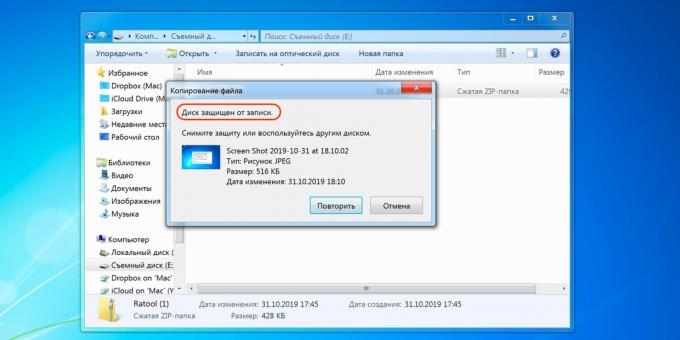
Selle vea parandamiseks, eemalda kirjutuskaitse lukk järgmistel viisidel.
1. Kontrolli füüsilise lüliti

Põhiteksti SD-kaardi ja mõned USB-ajamid võivad olla lüliti, mis aktiveerib füüsilise kirjutada kaitse. Isegi teadmata selle eesmärk kasutajad mõnikord unustada seda osa, mille tõttu on raskusi.
Kui teie flash drive on lüliti, lahutage see süsteem ja lükake hooba nii, et see ei olnud lukustatud asendisse. Seejärel korrake salvestamise uuesti.
2. Veenduge, et kettaruumi on saadaval
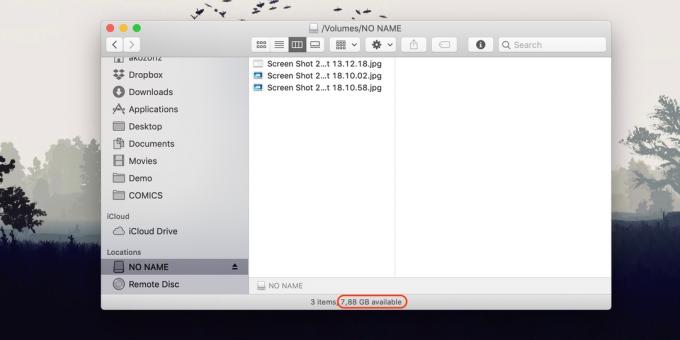
Kui mälupulk ei ole piisavalt ruumi kopeerida faile, siis süsteem tavaliselt teatama lihttekstina. Aga mõnikord, arvuti kirjutab asemel standard sõnumi, et mälupulk on kirjutada kaitstud.
Igal juhul pilk tasuta mahtu, ja kui see ei ole piisav, et salvestada uusi andmeid, või lihtsalt liiga vähe, eemaldada ebavajalikud failid USB seadme. Siis jälle proovida salvestada see vajaliku teabe.
3. Scan USB mälupulk abiga viirusetõrje
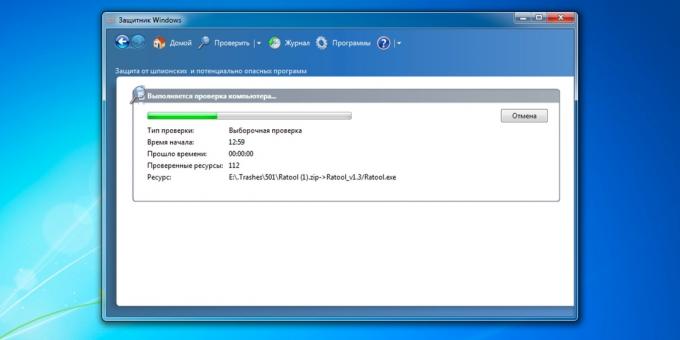
Vead kaitsega seotud salvestuse saab olla tingitud õelvara. Kontrollige ajami - või parem, ja kõik arvuti - kasutades viirusetõrje. Võibolla see ei lahenda probleemi mälupulgale.
4. Lülita kirjutada kaitse süsteemi registri (Windows)
Kui turvalisus on lubatud tulemusena tarkvara glitch või Windowsi sätete muutmine, saate aidata Registry Editor. Selle avamiseks vajutage Win + R, kirjuta väljale meeskondregedit ja klõpsake OK.
Lehekülg Tala minna kataloog: HKEY_LOCAL_MACHINE \ SYSTEM \ CurrentControlSet \ Control \ StorageDevicePolicies. Kui näete WriteProtect võimaluse avada topeltklõpsuga klõpsates hiire ja veenduda, et väärtus on null. Vajadusel muuta ja klõpsake OK.
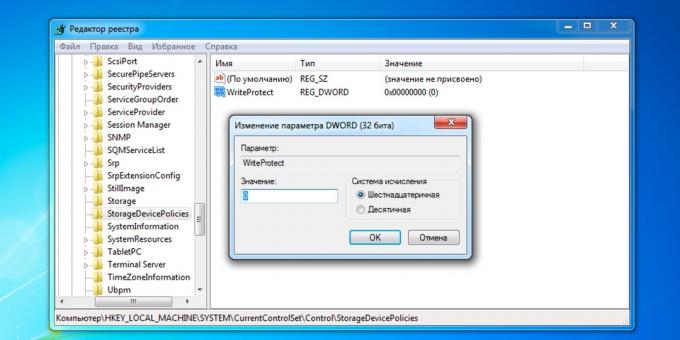
Kui süsteem ei StorageDevicePolicies kataloog, luua ise: Vajuta ptk Juhtimine Paremklõpsamiseks vali "Loo» → «Foorum» ja nimetame seda StorageDevicePolicies.
Kui puudub võimalus WriteProtect, saate selle lisada. Klõpsake jaotises StorageDevicePolicies hiire parema nupuga ja vali "Loo» → «DWORD (32-bitine)" ja nimetavad seda WriteProtect. Seejärel avage see ja veenduda, et väärtus on null.
5. Lülita kirjutada kaitse käsurea (Windows)
Kaitse saab ka välja lülitada, kasutades käsurida. Selle avamiseks tippige cmd otsing süsteem, klõpsake Leitu hiire parema nupuga ja vali "Käivita administraatorina".
- Aknas, mis ilmub, sisestage käsk
diskpartja vajutage Enter. - seejärel sisestage
list diskuuesti - Enter. - Kui ketas tabelis täpsustada suurus, millest üks on teie USB flash drive, ja pange number.
- sisesta käsk
Sele ketta [number oma USB draivi](Anna number ilma sulgudes) ja vajutage Enter. - siis
atribuudid ketta puhtaks kirjutuskaitstudja jälle - Enter.
Pärast seda, kirjutuskaitse tuleb eemaldada ja mälupulk töötab nii nagu peab.
6. Kontrollige USB mälupulk "Disk Utility» (MacOS)
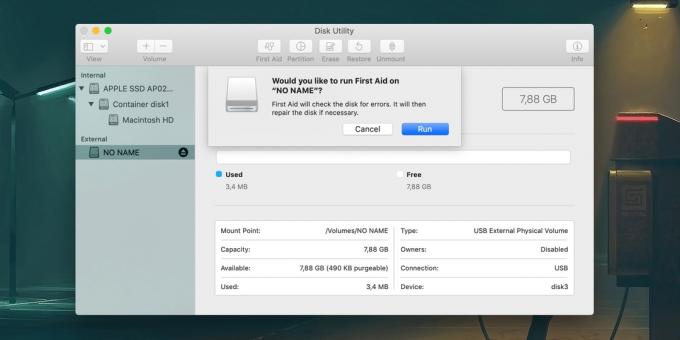
Post kirjutuskaitse Mac võib olla põhjustatud tarkvara probleem mälupulk. Sel juhul on vaja kontrollida autot kasutades "Disk Utility". Ava see osa Finder → «programmid» → «Utility».
On külgribal problemaatilised USB flash drive. Siis klõpsa ülemises menüüs "Esmaabi" ja vajuta "Run". Kui süsteem leiab vigu oma autot, siis proovige taastada.
7. formaat drive
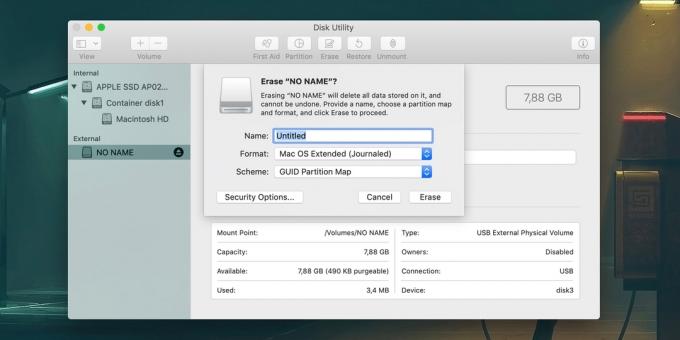
Kui ükski eespool nimetatud toimingud ei tööta, proovige vormindada USB mälupulk sisseehitatud või kolmanda osapoole kommunaalteenused. See kustutab kõik sisu on see, kuid saate eelnevalt kopeerida oluline andmete sõita arvuti.
Kui te ei saa vormindada ketas, siis võib-olla taastada kinniKasutades spetsiaalseid tööriistu tootja.
vt ka💻💿🕹
- 12 pilve ladustamise, on väärt tähelepanu
- "Fail on liiga suur": mida teha, kui andmed ei ole salvestatud flash drive
- Nagu vahemälu arvutis või mobiilseadmes
- Minu arvuti ei näe USB mälupulk või väline kõvaketas ja mida teha
- Kuidas taastada kõvakettale



